Veb aplikacije su doživele značajan napredak. Moderni internet pretraživači su izuzetno moćni, a internet veze su sve brže i sa većim propusnim opsegom, što omogućava razvoj aplikacija baziranih na cloud tehnologiji. Korisnici sada mogu da sarađuju u realnom vremenu, a sve što im je potrebno je veb pretraživač.
Međutim, mnogi i dalje smatraju da su desktop aplikacije superiornije u odnosu na veb aplikacije, prosto zato što pretraživači retko kada nude istu snagu ili specijalizaciju za određene vrste aplikacija.
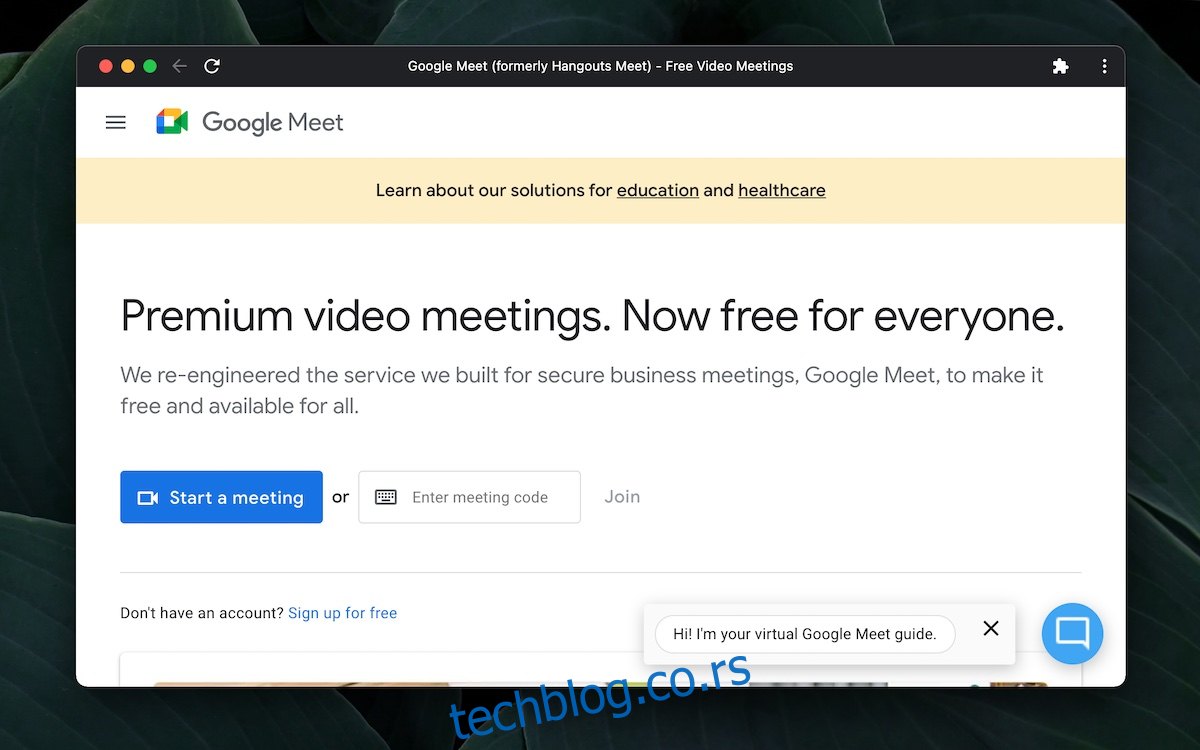
Kako preuzeti Google Meet
Google Meet se svrstava u jedan od tri najpopularnija alata za online veb konferencije, uz Zoom i Microsoft Teams, koji su zabeležili ogroman porast broja korisnika. Besplatna verzija Google Meet-a nudi brojne korisne funkcije, uključujući deljenje ekrana, velike virtuelne sale za sastanke i zamućivanje pozadine.
Očekivano, mnogi pretpostavljaju da Google Meet funkcioniše slično kao i drugi popularni alati za veb konferencije i da postoji desktop aplikacija. Međutim, to nije tačno. Što se tiče Google Meet-a:
Ne postoji posebna aplikacija za desktop računare za Google Meet, ni za jedan operativni sistem.
Google Meet se koristi isključivo putem veb pretraživača na desktop računarima.
Zvanične Google Meet aplikacije su dostupne za iOS i Android platforme.
Za optimalne rezultate, preporučuje se korišćenje Chrome pretraživača za organizovanje ili pridruživanje sastancima na Google Meet-u.
Kreiranje Chrome aplikacije
Google Meet nema namenski program za računare. Njegova funkcionalnost je ograničena na pretraživač koji koristite, pri čemu treba napomenuti da će korišćenje bilo kog pretraživača osim Chrome-a rezultirati slabijim iskustvom.
Ukoliko često koristite Google Meet za organizaciju ili pridruživanje sastancima, preporučljivo je kreirati Chrome aplikaciju za tu svrhu. Chrome aplikaciju možete prikačiti na traku zadataka ili Dock, i pokretati Google Meet u zasebnom prozoru, nezavisno od Chrome sesije koju trenutno koristite.
Posetite Google Meet koristeći Chrome pretraživač.
Kliknite na dugme za Više opcija (tri tačke) u gornjem desnom uglu.
Odaberite Još alata > Kreiraj prečicu.
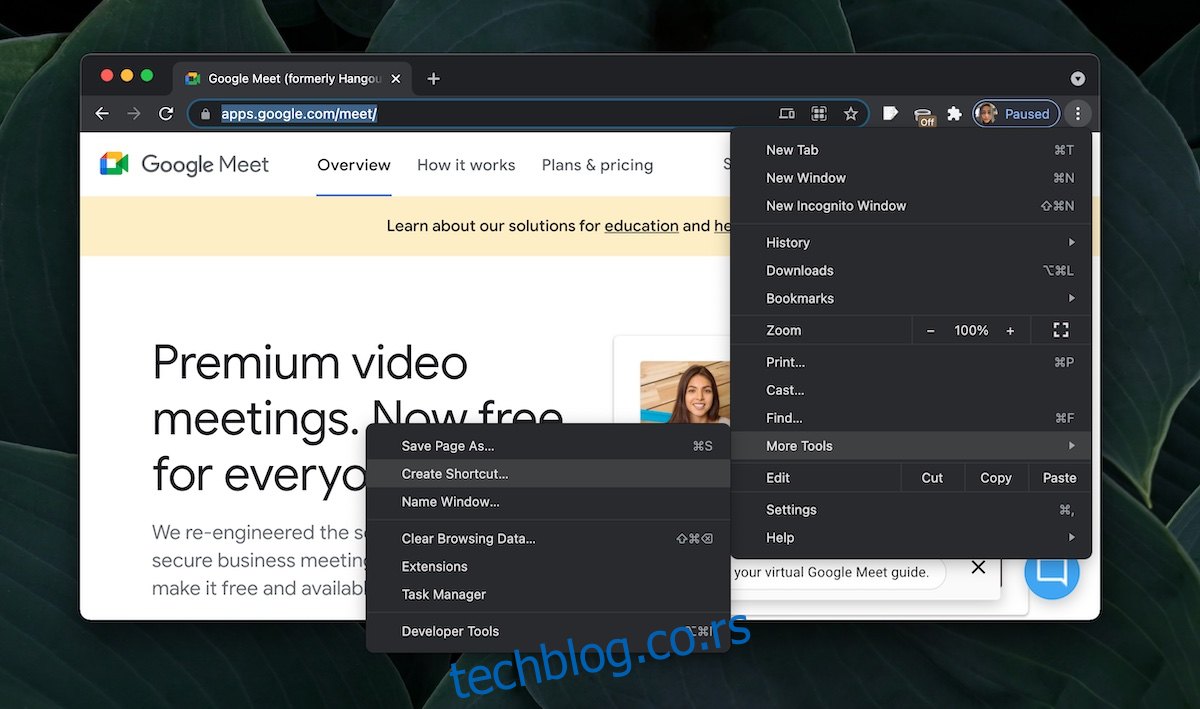
Dajte prečici ime (najbolje je Google Meet).
Omogućite opciju Otvori kao prozor.
Kliknite na Kreiraj.
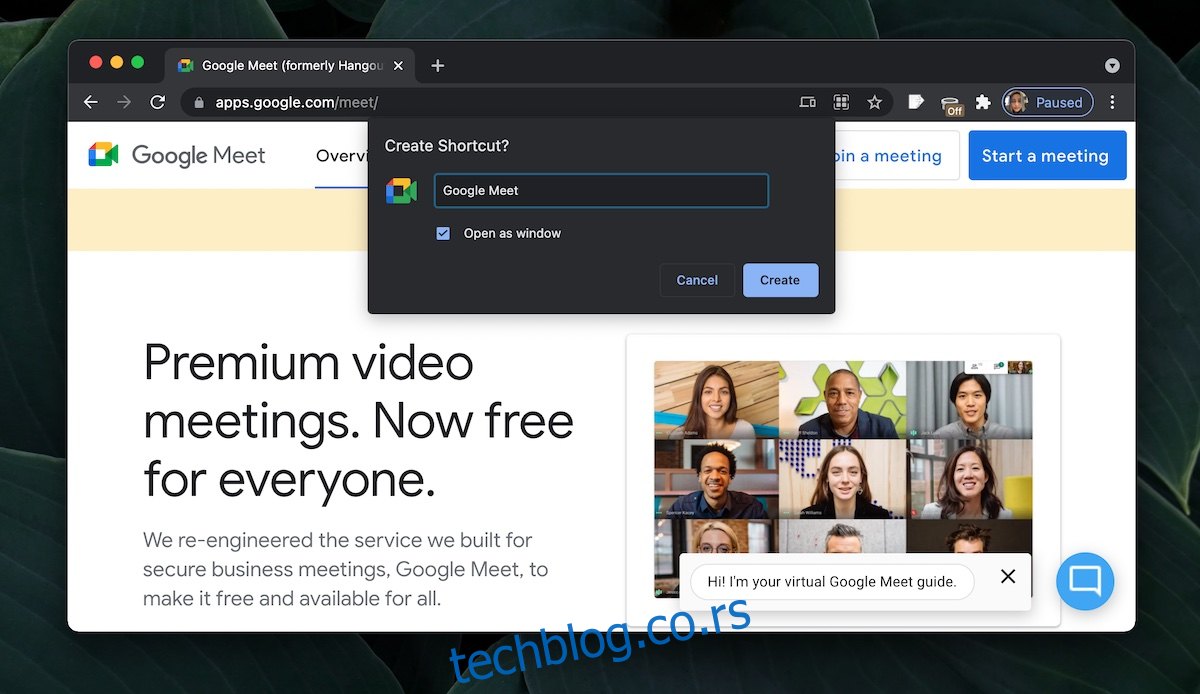
Pričvršćivanje Google Meet-a na Start meni/traku zadataka/Dock
Nakon kreiranja aplikacije, preporučuje se da je prikačite na traku zadataka, Start meni ili Dock (macOS) radi bržeg pristupa.
Na Windows 10 operativnom sistemu:
Pronađite Google Meet aplikaciju koju ste upravo kreirali.
Desnim klikom miša odaberite Prikači na Start meni i/ili Prikači na traku zadataka iz kontekstnog menija.
Na macOS operativnom sistemu:
Otvorite Google Meet Chrome aplikaciju koju ste kreirali.
Desnim klikom miša kliknite na ikonicu u Dock-u.
Odaberite Opcije > Zadrži u Dock-u.
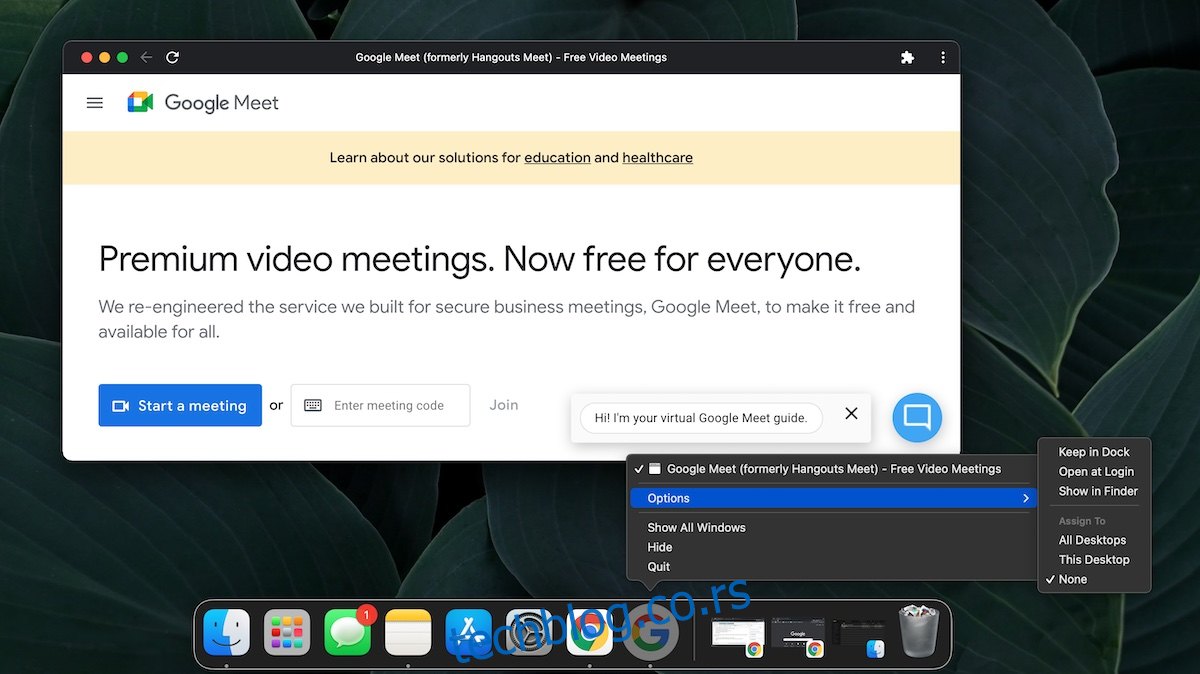
Preuzimanje Google Meet aplikacije za mobilne uređaje
Za iOS i Android operativne sisteme, zvanične Google Meet aplikacije su dostupne.
Možete preuzeti zvaničnu Google Meet aplikaciju za iOS sa App Store i zvaničnu Google Meet aplikaciju za Android sa Google Play prodavnice.
Zaključak
Mnogi korisnici su iznenađeni saznanjem da Google Meet nema posebnu aplikaciju za desktop računare. Iako je popularan alat za video konferencije i mnogi ga koriste za sastanke koji nisu povezani sa poslom, Google još uvek nije najavio da će uskoro razvijati aplikaciju za desktop verziju.